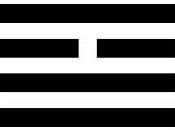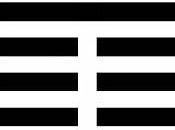Scorciatoie da tastiera Mac per Safari, le cinque più utili
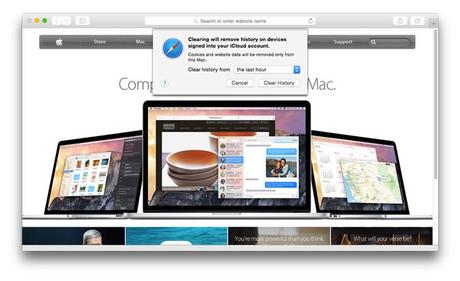
Cinque pratici e semplici trucchi per utilizzare al meglio Safari nella navigazione di tutti i giorni senza usare il mouse. Vediamo in dettaglio quali.
La redazione di Pechiar.it propone 5 semplici trucchi per gestire velocemente Safari, browser predefinito su Mac, nonché uno dei più apprezzati da tutta l’utenza Apple per via della velocità e stabilità di navigazione. Di seguito vengono elencate le 5 più utili, che consentono di utilizzare il browser anche senza mouse e accedere rapidamente a diverse funzioni senza l’ausilio di menù.
1. Navigazione in incognito: shift + cmd ⌘ + N
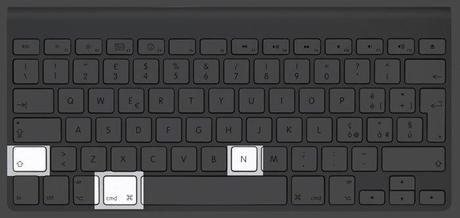
Quando si naviga su Safari rimane traccia delle pagine visitate per via della cronologia. Se volete visitare pagine in incognito, senza lasciare alcuna traccia, è possibile attivare la modalità di navigazione in incognito. Un banner avviserà dell’attivazione della modalità in incognito, mentre la barra URL diverrà di colore grigio scuro, quasi nero.
2. Aumenta/Diminuisce dimensioni caratteri: cmd ⌘ + Tasto “Più” o “Meno”
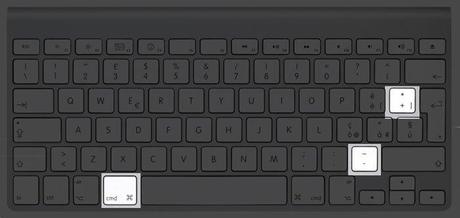
Se avete difficoltà a leggere il testo delle pagine Safari è possibile aumentare la dimensione dei caratteri semplicemente con il comando cmd ⌘ e il tasto più. Tante più volte sarà premuto il tasto Più, tanto più grandi diverranno i caratteri. Ovviamente, con il tasto cmd ⌘ e meno, si diminuirà la dimensione del carattere.
3. Trova parola o frase nella pagina: cmd ⌘ + F
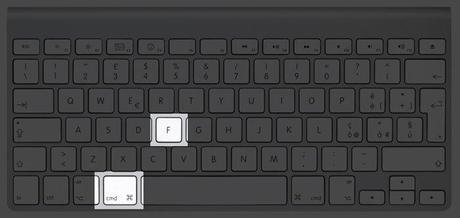
Tra le scorciatoie indubbiamente più utili. cmd ⌘ + F consente di ricercare all’interno di una pagina una determinata parola o un’intera frase, purché si scriva esattamente come è contenuta all’interno del testo.
4. Aprire una nuova scheda: cmd ⌘ + T
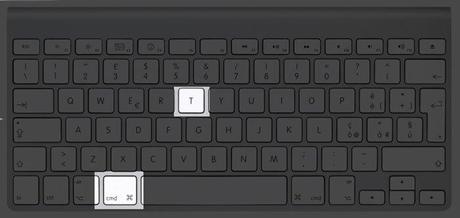
La navigazione a schede di Safari è tra le caratteristiche più utili, permettendo di navigare ordinatamente su diverse pagine internet, senza aprire diverse finestre. Ed allora, con la scorciatoia cmd ⌘ + T si riuscirà ad aprire una nuova scheda, per poter visualizzare una nuova pagina, senza necessariamente dover aprire una nuova finestra di Safari.
5. Copiare il link evidenziato dal cursore su Mail: cmd ⌘ + shift + I
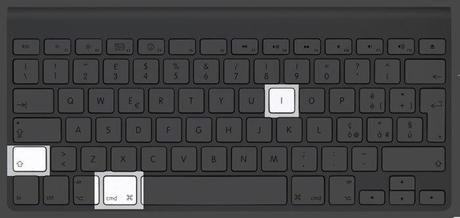
Molto spesso è necessario condividere link con amici tramite Mail. Per evitare di utilizzare diversi click del mouse o diverse scorciatoie copia/incolla, è possibile utilizzare il comando cmd ⌘ + shift + I, che copierà direttamente su Mail il link evidenziato dal cursore del mouse.
Via | Macitynet
Google Translate sarà potenziato con la traduzione vocale in tempo reale